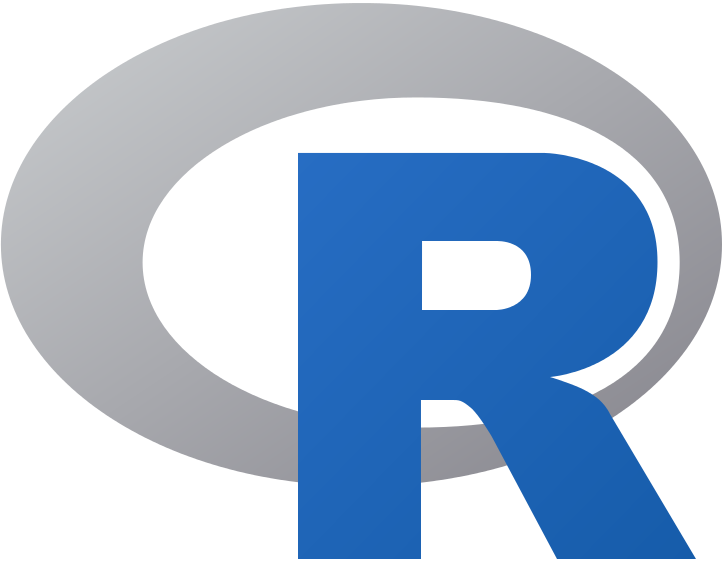Organizar nuestro análisis
Cómo organizar nuestro trabajo a través de ‘proyectos’.
Una de las ventajas de trabajar con RStudio es que hace muy fácil organizar nuestro trabajo en proyectos. Básicamente, nos permite crear carpetas independientes para cada análisis que hagamos con el fin de mantener todo ordenado en nuestro computador.
Cuando creamos un proyecto en RStudio, se crea un tipo especial de archivo (.Rproj) que lo que hace es vincular todo lo que se encuentra dentro de la carpeta en que lo creamos: nuestro código, los archivos con datos, etc. ¿Por qué esto es útil? Si parte de nuestro script, por ejemplo, implica abrir un archivo que está en la carpeta de nuestro proyecto, no necesito indicar en mi código toda la ruta del archivo: lo que hará RStudio será buscarlo en el entorno/carpeta del proyecto. Si movemos la carpeta a otro lugar de nuestro computador o la compartimos con otra persona, nuestro código seguirá funcionando, ya que el archivo .Rproj mantendrá todo unido. Si no creamos un proyecto, tendríamos que indicar al inicio del script cuál es la ruta de la carpeta que ocuparé como espacio de trabajo (es decir, algo así como ~/usuario/documentos/carpeta/subcarpeta/aquí-está-todo). El problema de trabajar según esa modalidad, es que si muevo la carpeta o le cambio el nombre, tendría que volver a escribir la ruta para que todo funcione. Al crear un proyecto eso deja de ser una preocupación.
Si trabajas en RStudio Cloud, los proyectos son el modo por defecto de funcionamiento. Es decir, que para poder utilizarlo necesitas haber creado un proyecto.
¿Cómo crear un proyecto? Puedes hacerlo desde el menú File > New Proyect.

Lo primero que nos pregunta es si queremos crearlo en una carpeta nueva o en una ya existente. A lo largo del curso trabajaremo cada clase en un proyecto distinto, así que elegiremos hacerlo en una carpeta nueva. Seleccionaremos, entonces, New Directory.
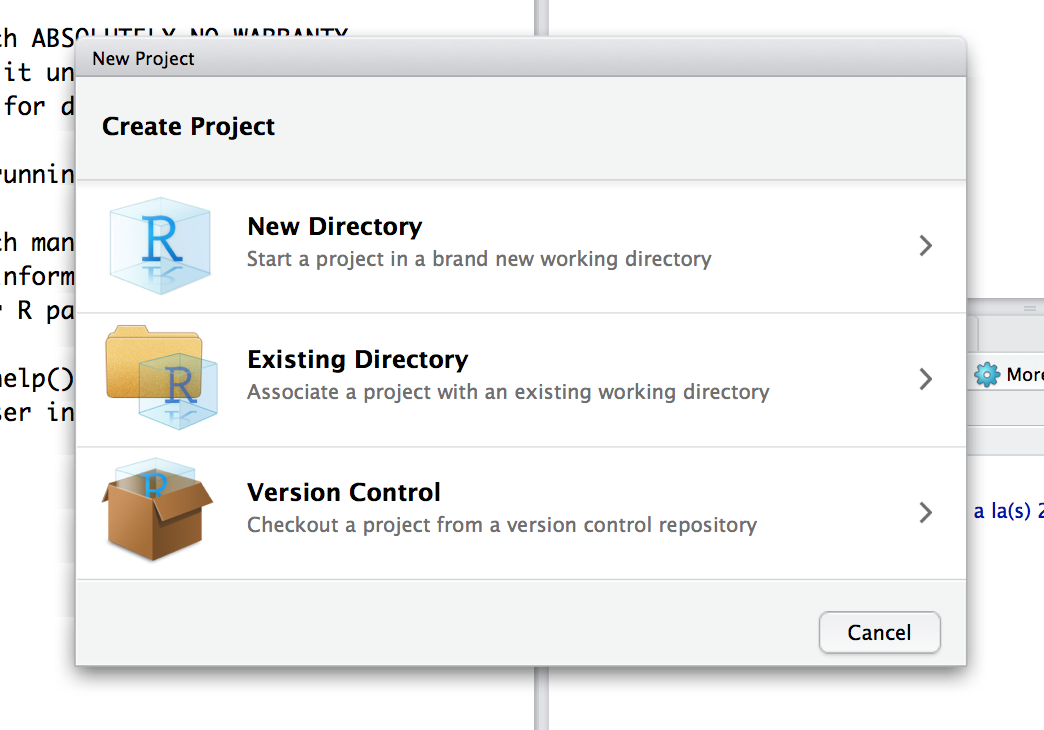
La siguiente pregunta es qué tipo de proyecto queremos crear. En esta ocasión, elegiremos la primera: New Project.
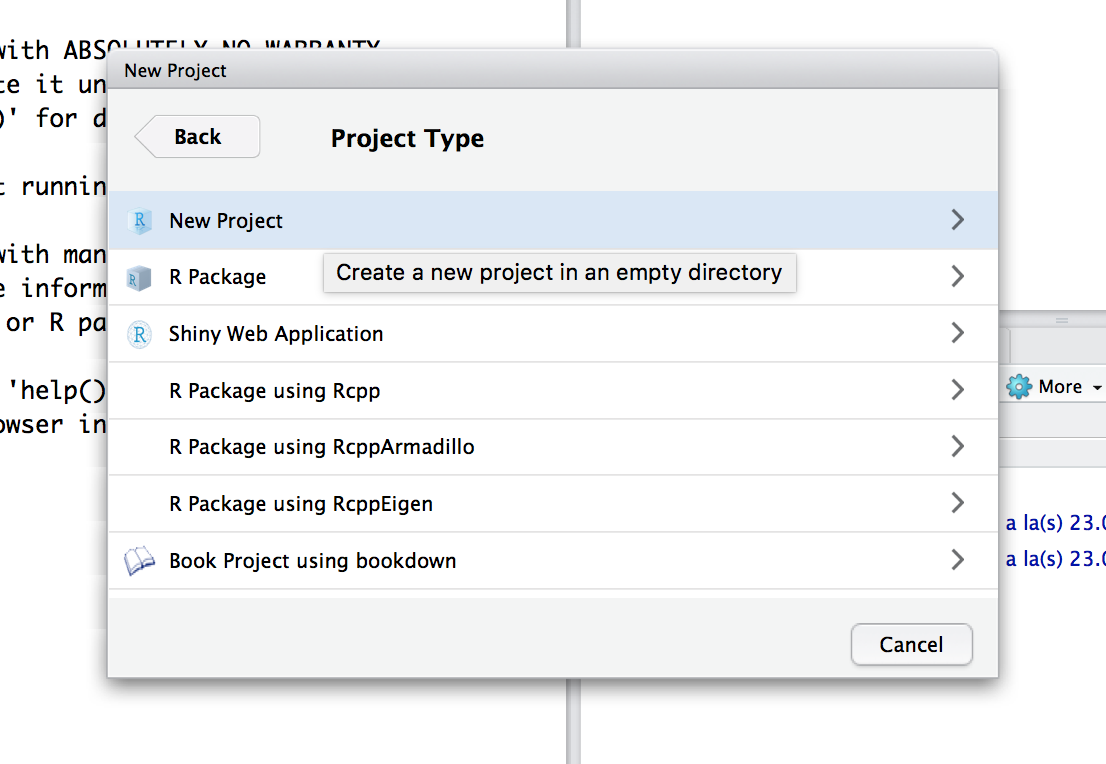
Finalmente, le damos un nombre al proyecto y decidimos en qué parte de nuestro computador queremos que viva la carpeta que lo contiene.
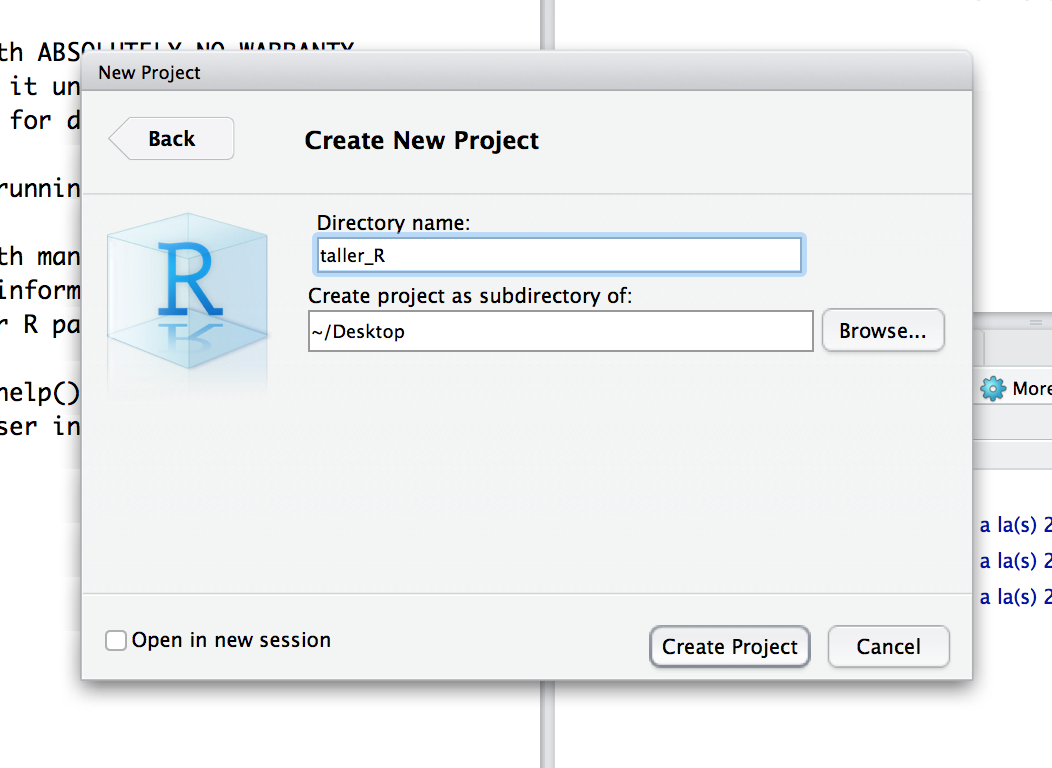
Luego de apretar Create Project, RStudio se reinicia y se producen algunos cambios. El panel Files (abajo a la derecha) ahora nos muestra la carpeta de nuestro proyecto y el único archivo que hay en ella por ahora. Ese es el archivo mágico que mantiene unido todo lo que hay dentro de la carpeta. Cuando queramos volver a trabajar en nuestro proyecto, solo tenemos que abrir ese archivo.
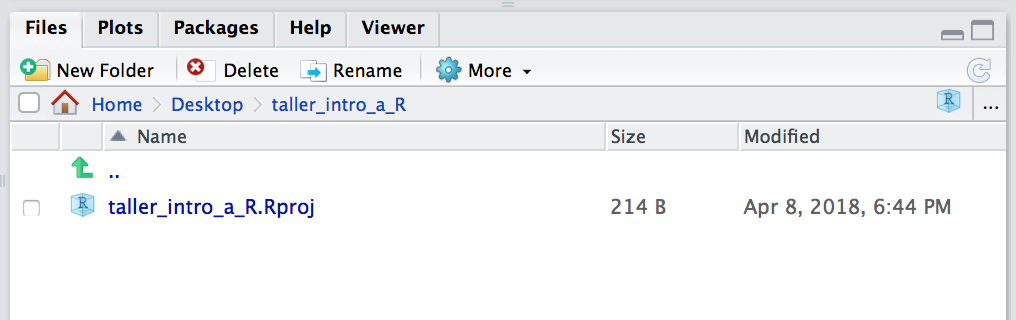
Otro cambio que ocurre es que en la barra superior aparece ahora la ruta de la carpeta de nuestro projecto.

Por último, algo cambia en el ícono de R: aparece el nombre que le dimos a nuestro proyecto:
Esto último es muy muy muy útil: RStudio ejecuta sesiones independientes de R para cada proyecto. Es decir, si tuvieras otro proyecto abierto te aparecería otro ícono, con su respectivo nombre. Esto nos permite trabajar en dos proyectos en paralelo sin que se nos mezclen los objetos del entorno, el código, los archivos, etc. Cada cosa en su lugar.
¿Y ahora?
Esa carpeta es ahora el centro de tu proyecto. Ahí puedes guardar los archivos que quieras leer en R. Ahí también quedarán guardados los archivos que crees desde R, como scripts, datos y gráficos.